パソコンでの変更方法
パソコンでのプロフィール・カバー画面の変更方法
画面上部の自分の名前をクリックして、自分のホームページに移動した後はスマホの手順と同じです。変更したい画像をクリックして「○○写真を変更」をクリックすると写真の選択画面に移動します。
パソコンでの自分のページをチェックする方法
パソコンからプレビューを見るときは、自分のプロフィールページの「アクティビティログを見る」>「…」>プレビュー から見ることが出来ます。
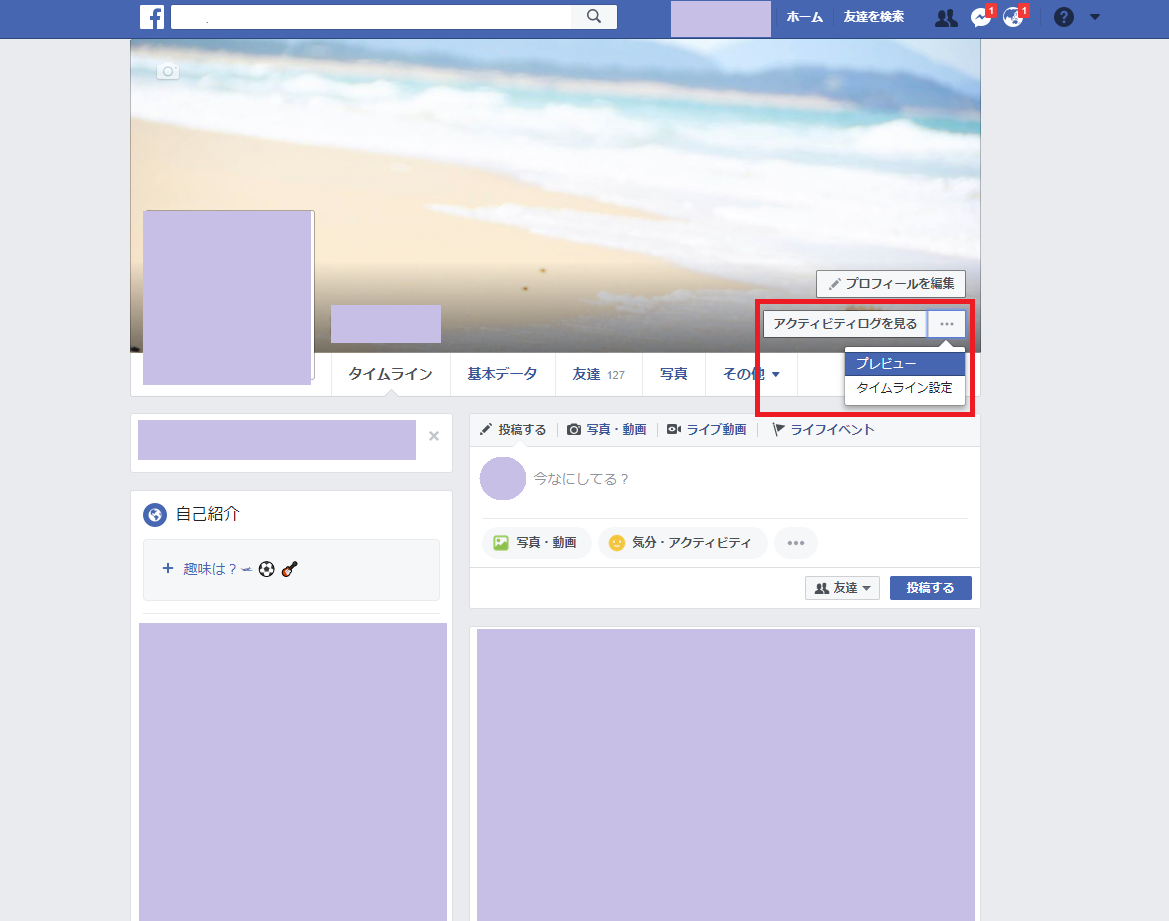
機能(ボタン)について
スマホアプリの機能ボタン
アプリを起動した時の画面のマークで、よく使う機能を解説します。
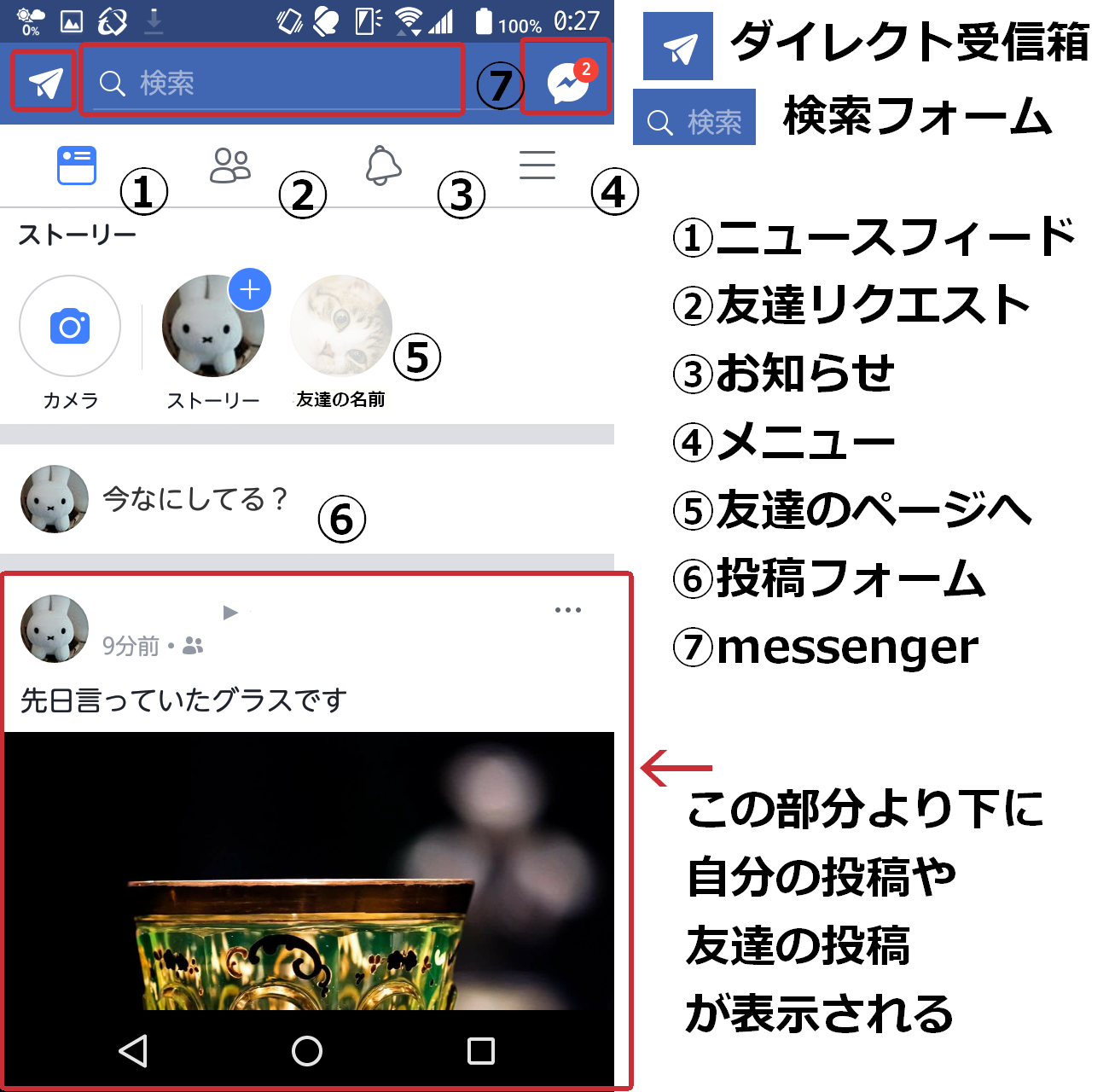
| ダイレクト受信箱 | 特定の友達を対象にして一時的に写真や動画を共有します。 24時間以内に2回まで表示できるという制約がある共有方法です。 |
| 検索フォーム | 投稿された写真や記事、付けられたタグの中からキーワードにヒットする物を検索できます。 |
| ①ニュースフィード(ホーム) | ホーム画面に移動+新着情報が表示される画面 |
| ②友達リクエスト | 友達を探したり、自分にもらった友達リクエストをチェックする機能。 |
| ③お知らせ | 友達からのメッセージが来た時や新着情報を確認する機能。 |
| ④メニュー | 各種設定ページなど、Facebookの各種機能を表示 |
| ⑤「ストーリー」へ | 「ストーリー」のカラムに表示される友達のアイコンをタップする事で友達の作ったストーリー(スライドショー)を見る事が出来ます。この画像のようにアイコンの色が薄くなっている友達はストーリーを公開していないため、ここをタップすると友達のページに移動できます。 |
| ⑥投稿フォーム | 自分が文字や画像を投稿するページへ移動 |
| ⑦Messenger | Facebookユーザーとメッセージをやり取りする機能 |
「ストーリー」というカラムがありますが、これはいわゆる「スライドショー」を作成する機能です。必要がなければ作成しなくても大丈夫です。
 Facebook
Facebook